Windows 10’da dosya ve yazıcı paylaşımını ev grubu olmadan nasıl yapacağınızı bu rehberde bulabilirsiniz.
Ev grubu özelliği Windows 7 ile birlikte tanıtıldı ve paylaşım yapmayı kolay hale getirdi. Ev grubu, ev ağına bağlı bir grup bilgisayardan oluşuyordu ve bilgisayarlar arasında dosya ve yazıcı paylaşımı yapmak oldukça kolaydı. Ev grubu özelliği Windows 8, 8.1 ve 10 için de mevcuttu, ancak Microsoft yeni Windows 10 sürümlerinde bu özelliği kaldırdı.
Değişiklikten haberi olmayan kullanıcılar bilgisayarlarında bir sorun olduğunu düşündüler. Ev grubu ile ilgili seçenekler Windows gezgini, denetim masası ve ayarlar uygulamasında gözükmüyordu. Durumun güncelleme kaynaklı olduğu anlaşılınca, kullanıcılar bu özellikleri kullanmak için alternatif yollar aramaya başladı.
Microsoft aslında Windows 10 ile birlikte ev grubu özelliklerinde kesintiye gitmişti. Microsoft’a göre bu özellik bulut ve mobil cihazlar ortaya çıkmadan önceki dönem için faydalıydı. Ev grubunun özellikleri ise Windows 10 işletim sisteminin içine ve uygulamalara aktarıldı.
Ev grubu özelliği kaldırılmış olsa da, daha önce ev grubunda paylaştığınız dosyalar, klasörler ve yazıcılar paylaşılmaya devam edecek. Yani paylaşılan ağ klasörleri kullanılmaya devam edecek. Windows gezginini kullanarak bu klasöre ulaşmak için adres satırına \\homePC\Klasörİsmi yazmanız yeterli olacak. Paylaşılan yazıcılara da yazdırma seçeneklerinden ulaşmaya devam edeceksiniz.
Ev grubu özelliği olmadan dosya ve yazıcı paylaşımını nasıl kullanacağınızı ise aşağıda anlatıyoruz.
Windows 10’da Dosya Paylaşımı
Windows 10 varsayılan olarak OneDrive ile geliyor. Dosya ve klasörlerinizi paylaşmak için de OneDrive bulut depolama hizmetini kullanabilirsiniz. Dosyalarınızı ve klasörlerinizi bilgisayarlar arasında eşitleyebilir, diğerleriyle de kolaylıkla paylaşabilirsiniz.
Eğer bulut hizmetini kullanmayı tercih etmiyorsanız, Windows 10’un yerleşik paylaşım özelliğini dosya ve klasörlerinizi paylaşmak için kullanabilirsiniz. Dosya gezgininde bir dosyaya sağ tıklayın ve paylaşım seçeneğini kullanın.
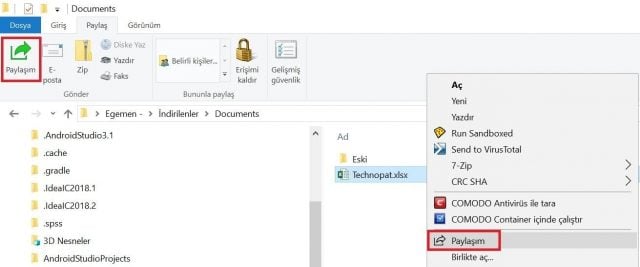
Açılan menüde istediğiniz seçenekleri kullanarak dosyanızı istediğiniz kişiyle paylaşabilirsiniz.
Windows 10’da Yazıcı Paylaşımı
- Ayarlar uygulamasını, başlat menüsünden ya da WIN+I tuş kombinasyonunu kullanarak açın.
- Cihazlar – Yazıcılar ve tarayıcılar sekmesine gidin.
- Yazıcınızın ismine tıklayın ve Yönet seçeneğine tıklayın.

- Açılan bilgi sayfasında “Yazıcı özellikleri” seçeneğine tıklayın.
- Tarayıcı özellikleri penceresi açılacak. Burada yer alan Paylaşım sekmesine tıklayın ve “Bu yazıcıyı paylaştır” seçeneğine tıklayın.

- Yazıcınızın paylaşım ismini istediğiniz gibi düzenledikten sonra Uygula diyerek değişiklikleri kaydedin.




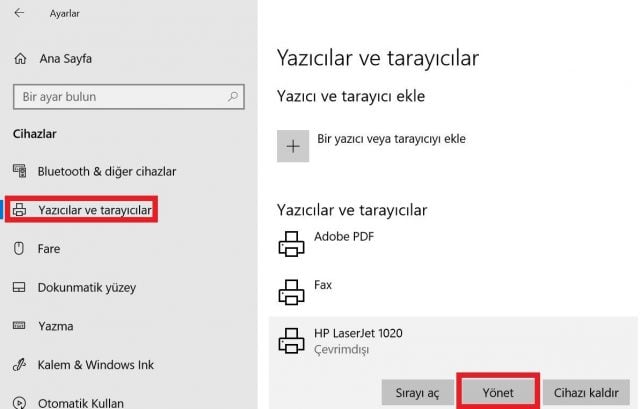
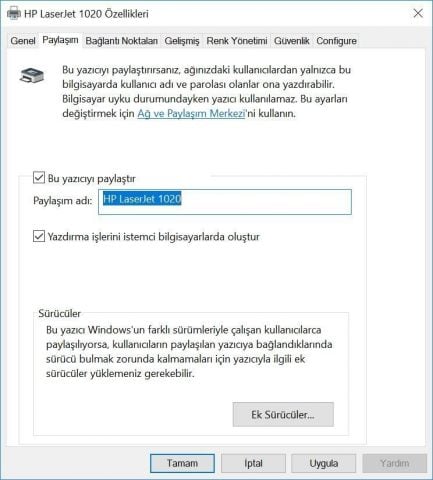

Xerox MFP-s 3100 marka ve model olan çok fonksiyonlu yazıcı windows 10 için güncellme istiyoruz.